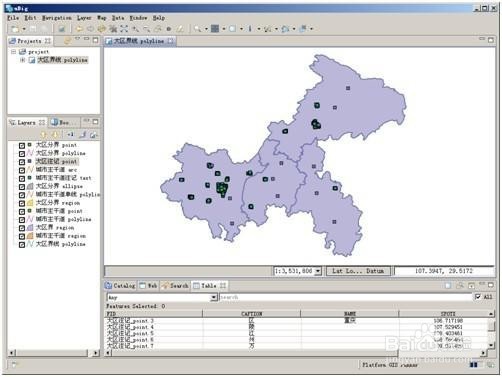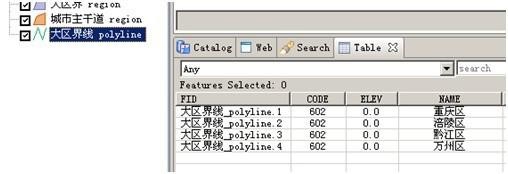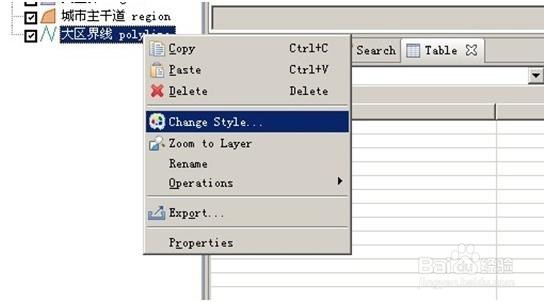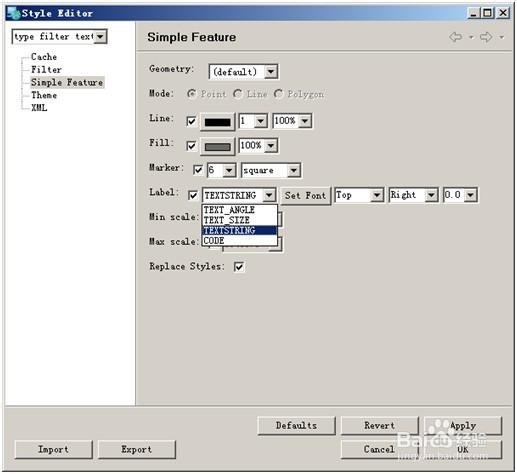图解GeoServer地图数据处理
1、由于GeoServer只支持发布ArcGIS格式的地图数据,既.shp格式的地图数据。如果是别的厂商提供的地图数据则需要进行一次地图数据格式转化。本经验主要介绍如何查看、编辑地图数据的应用。
2、地兔脒巛钒图数据转为shp数据格式 由于GeoServer只支持发布ArcGIS格式的地图数据,既.shp格式的地图数据。在使用GeoServer部署地图数据之前则需要针对不同地图厂商提供的地图数赍铈于脏据进行数据格式转化。比如说将MapInfo地图数据转为ArcGIS的shp格式地图数据,需要使用MapInfo提供的工具进行装换。操作非常简单,这里不做详细介绍。
3、使用uDig编辑SHP格式数据 首先使用uDig打开shp格式地图文件,支持同时打开多个shp格式地图数据文件。打开单个地图数据文件则以地图数据文件的地图风格呈现出来,如果是打开多个地图数据文件则是以按照地理坐标确定图层位置的图层重叠呈现。
4、 在打开的shp格式地图数据文件后,通过uDig的图层面板就可以查看当所选择的shp地图数据文件中所包含的地图图层信息,当选中某个图层后就可以通过Table面板查看到该图层所对应的一些详细数据信息。如下图所示:
5、 通过uDig工具可以对地图数据进行查看,编辑,是地图数据部署中对地图数据进行纠错处理不可缺少的一个工具,很给力的一个工具。
6、从uDig导出SHP格式数据样式倦虺赳式 uDig提供了非常强大的地图数据编辑功能,实际上应用最多的就是使用uDig编辑shp格式的地图数据,从中提起样式文件。目的其实很简单就是为了修改编码,通常默鹚剖蛲蛋认的文字编码发布出的WMS服务呈现出来的地图标签中午是乱码。通过图层的“ChangeStyle”功能选项就可以进入图层的样式编辑器。
7、通过可视化编辑器将修改后的样式导出为样式文件(.sld),在发布地图数据的时候就可以使用编辑后的样式到对应的地图图层,从而解决中文标签乱码问题。
8、到此为止,基于uDig进行地图数据编辑处理介绍完毕。